Interface¶
La configuration de l’interface vous permet de modifier l’affichage des éléments de l’interface utilisateur (IU) et leur(s) réaction(s).
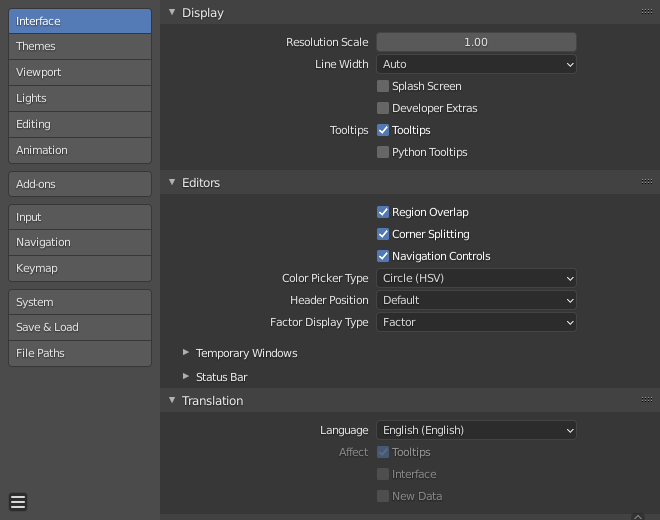
Affichage¶
- Resolution Scale
Règle la taille des polices et des boutons par rapport au DPI (Dot Per Inch = Nbre de points par inch) détecté automatiquement. Lors d’une utilisation typique, vous préférerez peut-être utiliser le zoom qui est disponible dans de nombreuses parties de l’interface de Blender.
- Line Width
Échelle des lignes et des points dans l’interface, par ex. les contours des boutons, les arêtes et les points de sommet dans la fenêtre 3D.
Thin, Auto, Thick (Mince, automatique, épais)
- Splash Screen
Affiche l’écran d’accueil (Écran d’accueil (Splash Screen)) au démarrage de Blender.
- Extras de développement
Affiche les paramètres et les éléments de menu destinés à aider les développeurs,notamment:
- Operator Search
- Bouton du Menu contextuel
- Online Python Reference
Pour ouvrir le manuel de référence Python.
- Copy Python Command
Pour copier l’expression utilisée en appuyant sur le bouton.
- Edit Source
Pour modifier le code source Python qui définit le bouton.
- Edit Translation
L’option pour modifier les traductions de l’interface utilisateur (disponible uniquement lorsque le module complémentaire Manage UI translations (Gérer les traductions) de l’interface utilisateur est également activé).
- Vue 3D
- Show Indices
L’option permettant d’afficher les indices de sommet/d’arête/de face du maillage dans le calque surgissant en superposition.
- Préférences
- Experimental Tab
Les fonctionnalités de travail en cours peuvent être activées ici, elles sont actuellement en cours de test.
- Tooltips
- Tooltips
Lorsqu’elle est activée, une info-bulle apparaît lorsque le pointeur de votre souris se trouve sur un contrôle. Cette astuce explique la fonction de ce qui se trouve sous le pointeur, affiche le raccourci clavier associé (le cas échéant).
- Python Tooltips
Affiche les informations Python d’une propriété sous l’info-bulle.
Éditeurs¶
- Region Overlap
Les régions chevaucheront la fenêtre. Cela signifie que les régions de la barre d’outils et de la barre latérale seront affichées en chevauchant la zone principale.
- Corner Splitting
Divise et joint en faisant glisser depuis les coins. Si désactivé, vous pouvez utiliser le menu contextuel des séparateurs de zone pour effectuer ces opérations.
- Navigation Controls
Affiche les commandes de navigation en haut à droite de la zone. Cela affecte la fenêtre 3D ainsi que les espaces image.
Note
Si vous connaissez les raccourcis des touches de navigation, cela peut être désactivé.
- Color Picker Type
Choisissez le type de Color Space (espace colorimétrique) que vous préférez. Il s’affichera en cliquant sur LMB sur n’importe quel champ de couleur.
Voir les différents types de sélecteurs de couleurs sur la page Sélecteurs de couleurs.
- Header Position
Par défaut, la position de l’en-tête lors de l’ouverture d’un nouvel éditeur.
- Keep Existing
Utilise top (en-haut) pour la plupart des types d’éditeurs et les positions enregistrées dans le fichier de démarrage.
- Top/Bottom
Positionne toujours l’en-tête en haut ou en bas de l’éditeur.
- Factor Display Type
Comment les types de valeur de factor sont affichés dans l’interface utilisateur.
- Factor
Les valeurs sont affichées sous forme de nombres flottants entre 0,0 et 1,0.
- Percentage
Les valeurs sont exprimées en pourcentage entre 0 et 100.
Fenêtres temporaires¶
Lors de l’exécution de certaines opérations, Blender ouvrira une nouvelle fenêtre. Le comportement de ces opérations peut être configuré ici.
- Render In
Lors du rendu, l’interface utilisateur peut effectuer l’une des opérations suivantes:
- Keep User Interface
L’interface utilisateur ne change pas et le rendu est calculé en arrière-plan.
- Full Screen
Un nouvel éditeur d’images s’ouvre comme une fenêtre temporaire en mode plein écran.
- Image Editor
La zone la plus grande à l’écran est remplacée par un éditeur d’image temporaire.
- New Window
Un nouvel éditeur d’images s’ouvre sous la forme d’une fenêtre temporaire de taille régulière.
- Navigateur de fichiers
Lors de l’ouverture de fichiers depuis l’ordinateur, l’interface utilisateur peut effectuer l’une des opérations suivantes:
- Full Screen
Un nouvel éditeur de navigateur de fichiers s’ouvre en tant que fenêtre temporaire en mode plein écran.
- New Window
Un nouvel éditeur de navigateur de fichiers s’ouvre sous la forme d’une fenêtre temporaire de taille régulière.
Traduction¶
- Language
La langue utilisée pour traduire l’Interface Utilisateur (UI). La liste « est divisée en « catégories déterminant le degré d’exhaustivité des traductions.
- Affect
- Tooltips
Traduit les descriptions lors du survol des éléments de l’interface utilisateur.
- Interface
Traduit toutes les étiquettes des menus, des boutons et des panneaux.
- New Data
Traduit les noms des nouveaux blocs de données.
Rendu de texte¶
- Anti-Aliasing
Active Anti-Aliasing du texte d’interface. Lorsqu’il est désactivé, les textes sont rendus en utilisant un rendu de texte simple (ne remplissant que des pixels absolus).
- Hinting
Ajuste l’optimisation du rendu, contrôle l’espacement et la netteté de l’affichage du texte.
- Interface Font
Remplacement de la police d’interface utilisateur par défaut.
- Mono-space Font
Remplacement de la police d’interface mono-espace par défaut (utilisée dans l’éditeur de texte et la console Python).